Homebridge FHEM ist ein Plugin zur Integration aller gewünschten Geräte in Homekit. Das können auch nicht Homekit zertifizierte Geräte sein. Ich nutze FHEM, weil es es mir ermöglicht alle integrierten Geräte miteinander zu verbinden unabhängig des Herstellers. Das ist oft nicht gegeben, wenn Geräte direkt über Homebridge oder Homekit in die Home App integriert werden.
In diesem Artikel beschreibe ich den Aufbau einer FHEM Umgebung.
In diesem Artikel beschreibe ich das Homebridge Setup
Homebridge FHEM Setup
1. Plugin installieren (Bei Erfolg wird die installierte Version angezeigt)
sudo npm install -g homebridge-fhem2. Config.json Konfiguration (Im Bereich Plattforms folgendes einfügen)
{
"platform": "FHEM",
"name": "FHEM",
"server": "127.0.0.1",
"port": "8083",
"filter": "room=Homekit"
}- Raspberry Pi 4 (4GB RAM) Bundle mit hochwertigem...
- Raspberry Pi 4 (4GB) mit offiziellem Gehäuse...
- Raspberry Pi 32 GB UHS-1 Micro-SD-Kate mit...
- offizielles Micro-HDMI auf HDMI-Kabel der...
- original InnoConnect Kühlkörper Set mit zwei...
Erklärung:
- „platform„: „FHEM“ muss beibehalten werden.
- „server„: IP des FHEM-Servers. Wenn FHEM auf dem gleichen Rechner läuft wie Homebridge, kann die IP 127.0.0.1 verwendet werden.
- „port„: Port von FHEMWEBs
- „auth„: Falls FHEM nicht mit Nutzername/Password abgesichert ist kann diese Zeile weg gelassen werden, wie in meinem Beispiel
- „filter„: Alle Geräte, welche in Homekit verfügbar sein sollen werden dem Raum Homekit zugeordnet.
Der Raum „Homekit“ wird nicht automatisch in FHEM angelegt und muss somit beim zuordnen des ersten Gerätes erstellt werden. Künftig muss beim hinzufügen neuer Geräte in FHEM darauf geachtet werden, dass der Raum zugeordnet wird. Ansonsten sind die Geräte in Homekit nicht verfügbar. Nach den durchgeführten Änderungen starte ich die Pi einmal durch damit auch die neue Konfiguration geladen wird.
3. Siri Device definieren
define siri siriDas wars auch schon bezüglich Konfiguration.
Meine bisherigen Erfahrungen mit dem Plugin sind wirklich sehr gut. Insbesondere die Geschwindigkeit mit der die Geräte geschaltet werden ist sehr gut. Im Prinzip merke ich keine zeitliche Verzögerung. Beim schalten in der Home App werden die Aktionen sofort ausgeführt.
Mir persönlich gefällt der Weg über FHEM auch besser als direkt über das Installieren von Homebridge Plugins. Je mehr Plugins in Homebridge direkt installiert werden desto größer wird auch das Config.file. Hier schleichen sich dann auch schnell Fehler ein, sodass es ratsam ist mit einem JSON Validator zu arbeiten.
Ich hoffe der Artikel hat euch gefallen und ihr besucht meine Seite bald wieder.


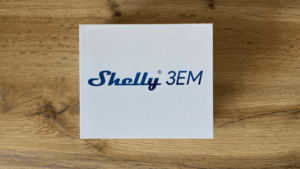

Hallo,
danke für diese Anleitung.
Ich habe auf Deiner Seite 2 Anleitungen für Homebridge/FHEM gefunden. Welche ist denn, wenn man das so sagen kann, die richtige??
Hallo Dirk,
es ist eine Serie aus 3 Artikeln. Homebridge Grundinstallation, FHEM Anbindung und Homebridge GUI. Basis ist dieser Blog Artikel: https://smart-live.net/homebridge-installieren-und-einrichten/. Die anderen beiden sind optional. Die grafische Oberfläche macht die Arbeit mit Homebridge wesentlich komfortabler. Dort wird u.a. auch der QR Code zur Einrichtung in der Home App angezeigt. Den kannst du aber auch nach der Grundinstallation im Raspi abrufen, wenn du die Homebridge startest.
Gruß
Udo
Hallo Udo,
danke für die Anleitung. Frage: Und wie weiter? Nach define siri siri?
Wo gebe ich den 8-stelligen Code der Homebridge ein? In anderen Tutorials wird von Elegato Eve geschrieben. Ist das nicht mehr notwendig?
Hallo Franz,
den Code gibts du in der Home App ein, wenn du ein neues Zuhause anlegst. Alternativ kannst du den QR Code scannen, der über die Homebridge ausgegeben wird.
Gruß Udo
Hallo Udo,
danke für deine schnelle Antwort. Leider wird der erzeugte Code nicht angenommen. „Home kann keine Verbindung zu diesem Gerät herstellen“. Ich habe heute zusätzlich die GUI, die du im Tutorial – Homebridge Config-UI-X per NPM installieren – beschreibst. Auch danach bekomme ich den KJonfigurationscode angezeigt.
Bei mir steht darunter allerdings nur:
Server listening on: http://:8282
[12/21/2019, 14:40:24] Homebridge is running on port 43231.
Bei Dir steht:
Hombridge Config …. listening on : : port 8282
Added new user: admin
Der Zugriff auf die Weboberfläche schaffe ich damit leider nicht.
Hast Du eine Idee?
Hallo Franz,
also die Homebridge läuft? Du kannst diese über den PI starten und siehst den QR Code als auch über die Weboberfläche? Stehen im Logfile auffällige Ereignisse?
Gruß Udo
Hallo Udo,
danke für die unterstützenden Fragen. Schlussendlich habe ich über das Logfile nachvollziehen können, was die Ursache war: Ein Komma zwischen den beiden platform zeilen, die jeweils mit einer klammer separiert waren …. es hat funktioniert, allerdings ist die homekit verbindung nicht stabil. … und ich habe mir die sudoers zerschossen. ;-(
Hallo Franz,
gerne, wenn es der Lösungsfindung dienlich war bin ich zufrieden. Die zerschossenen sudoers ist natürlich trotzdem ärgerlich.
Hoffe es läuft wieder alles?
Gruß
Udo
Hallo Udo,
ich habe das fhem-plugin „homebridge-fhem v0.5.8“ über die web-oberflache von „Homebridge Config UI X“ installiert. wenn ich das richtig verstanden habe, dann sollte ich jetzt mit: 127.0.0.1:8083 die fhem-weboberfläche öffnen können. Das geht aber bei mir nicht.
Im log-file sieht das so aus:
[1/3/2020, 8:41:12 PM] [FHEM] Fetching FHEM devices…
starting longpoll: http://127.0.0.1:8083/fhem?XHR=1&inform=type=status;addglobal=1;filter=.*;since=null;fmt=JSON×tamp=1578080473163
longpoll error: Error: connect ECONNREFUSED 127.0.0.1:8083, retry in: 30000msec
[1/3/2020, 8:41:13 PM] [FHEM] Fetching FHEM devices…
[1/3/2020, 8:41:13 PM] [FHEM] Fetching FHEM devices…
[1/3/2020, 8:41:14 PM] [FHEM] Fetching FHEM devices…
Kannst du mir hier helfen?
VG
Andreas
Ersetze mal 127.0.0.1 durch die IP Adresse des Gerätes auf dem FHEM installiert ist. Also IP-Adresse-FHEM-Device:8083. Dann sollte es klappen.
Gruß
Udo
Hallo Udo,
ich finde in meinen Unterlagen zwei Orte einer Config.json
# die Config.json liegt im 2. Verzeichnis (das war der Fehler, dass ich den ersten Pfad verwendet habe)
sudo nano /var/homebridge/config.json
sudo nano /home/pi/.homebridge/config.json
Welche ist den die richtige? Die erste, die bei der Installation von Homebridge verwendet wird?
Hast du die Homebridge zweimal installiert?
Ich habe die config.json Datei nur im Pfad aus der Anleitung: sudo nano /var/homebridge/config.json
Gruß, Udo